如何在 iPhone 上安装 iOS 14 公测版
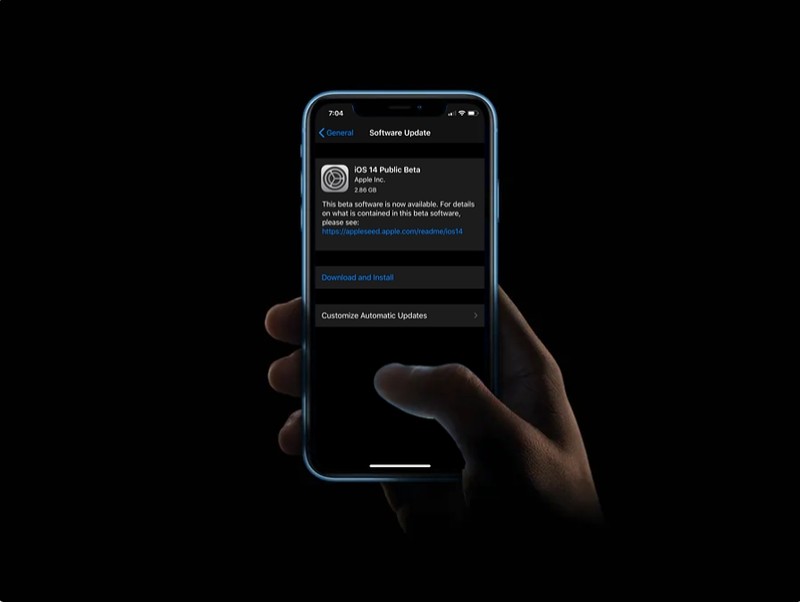
您想立即在 iPhone 上试用 iOS 14 吗?只要您愿意试用您的设备,现在就可以试用 iOS 14 公测版。
Apple 在上个月的 WWDC 2020 在线活动中发布了 iOS 的最新版本,第一个开发者测试版在发布当天向加入 Apple Developer Program 的开发者开放。但是,在公开测试版推出之前,普通用户被排除在外。经过数周的等待,Apple 终于向参与 Beta 软件计划的用户发布了 iOS 14 的第一个公开测试版。这意味着基本上任何有好奇心的人都可以将 iOS 14 测试版安装到他们的兼容设备上。
有兴趣了解如何访问设备并将其更新到最新固件吗?不要再犹豫了,因为在本文中,我们将指导您完成在 iPhone 上安装 iOS 14 公测版的必要步骤。
更新至 iOS 14 Beta 之前
首先,您需要确保您的 iPhone 支持 iOS 14,幸运的是大多数新设备可以。
接下来,您需要在 iOS 14 公测版中注册您的设备 在您的设备上前往 beta.apple.com。即使您之前参加过 iOS 公开测试版,您仍然需要重新注册您的设备才能访问 iOS 14 测试版配置文件。
在继续尝试将 iOS 设备更新到最新固件之前,您需要备份设备上存储的所有数据。这是为了确保您不会在软件更新失败时丢失它们。
有两种备份 iOS 设备的方法。如果您支付 iCloud 订阅费用,将 iPhone 或 iPad 备份到 iCloud 会更加方便。但是,如果您不想在 iCloud 上花钱,您可以在计算机上创建设备备份。在 Windows PC 上,您可以使用 iTunes 备份您的 iPhone 和 iPad。或者,如果您使用运行 macOS Catalina 或更高版本的 Mac,则可以使用 Finder备份您的所有数据。
如何在 iPhone 上安装 iOS 14 公测版
请记住,此固件不是稳定版本,因此预计它在日常使用中不可靠。我们不建议您在您的主 iPhone 上安装此测试版,因为测试版系统软件版本往往存在错误,可能导致系统和安装的应用程序无法正常运行。对于此次更新后您可能遇到的任何问题,我们概不负责。
- 在您的 iPhone 上打开“Safari”并前往 beta.apple.com/简介。系统会要求您登录,如果您是 Apple Beta 软件计划的参与者,您将可以选择“下载配置文件”,如下面的屏幕截图所示。

- 现在,您会在 Safari 中看到一个弹出窗口,提示该网站正在尝试下载配置文件。点击“允许”继续。
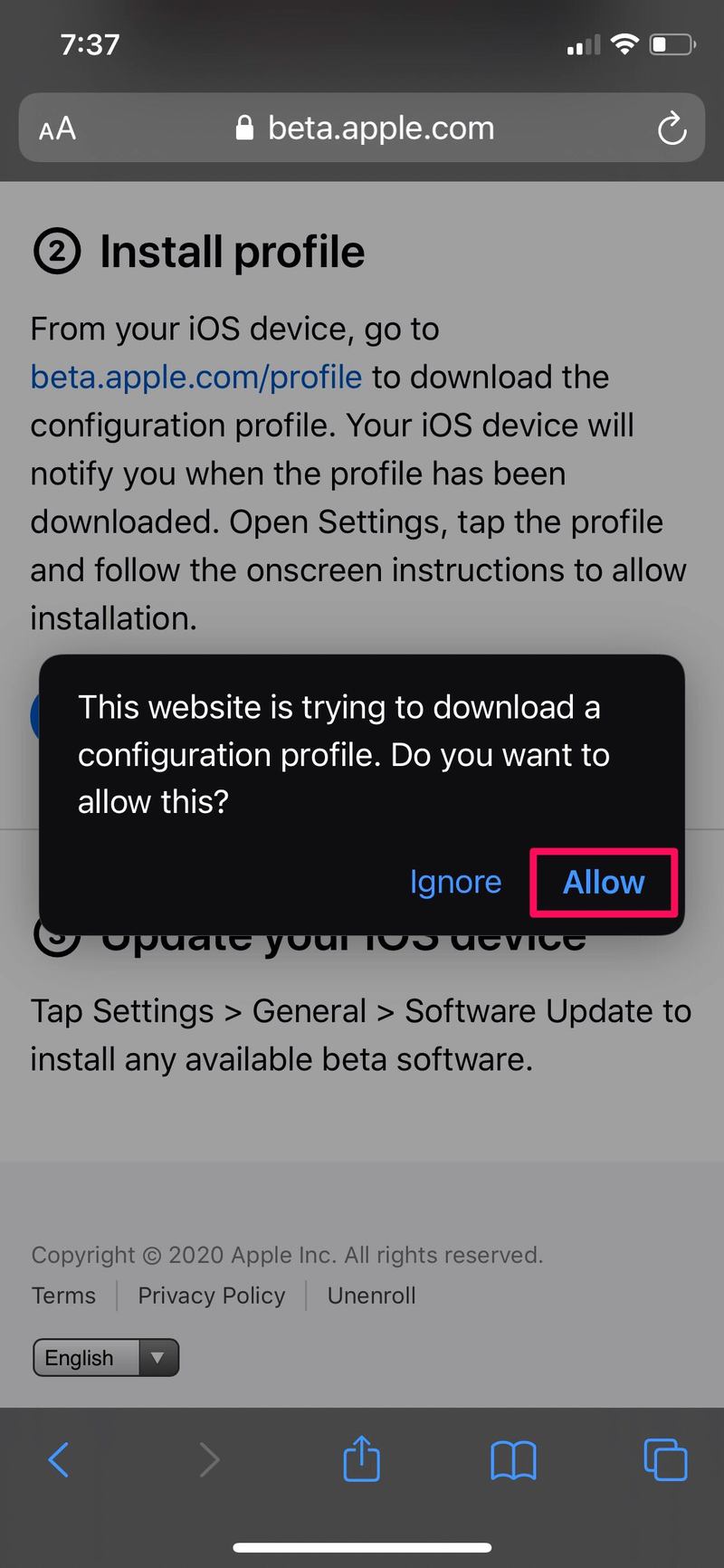
- 接下来,转到您 iPhone 上的“设置”,然后点击显示在您的 Apple ID 名称正下方的新“已下载配置文件”选项。
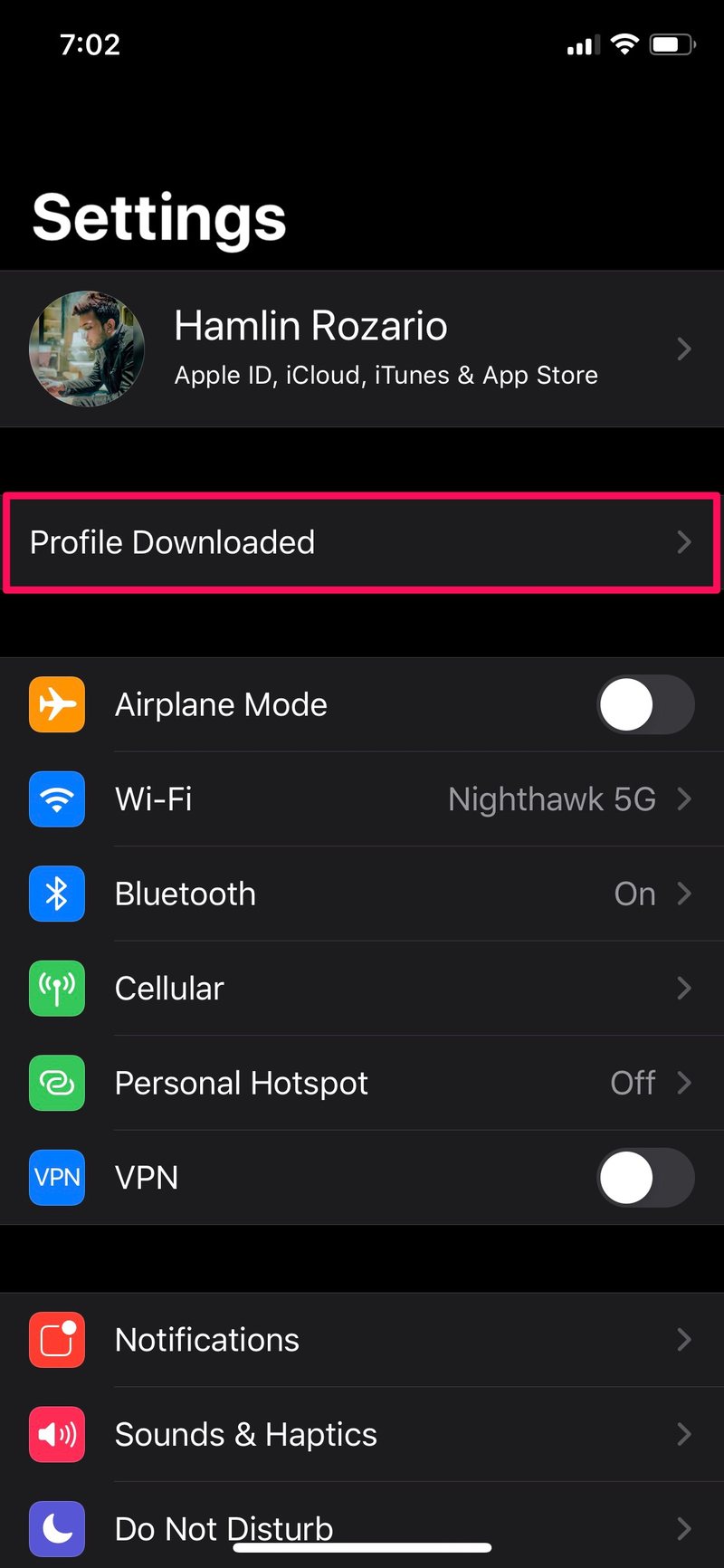
- 点击屏幕右上角的“安装”开始安装测试版配置文件。
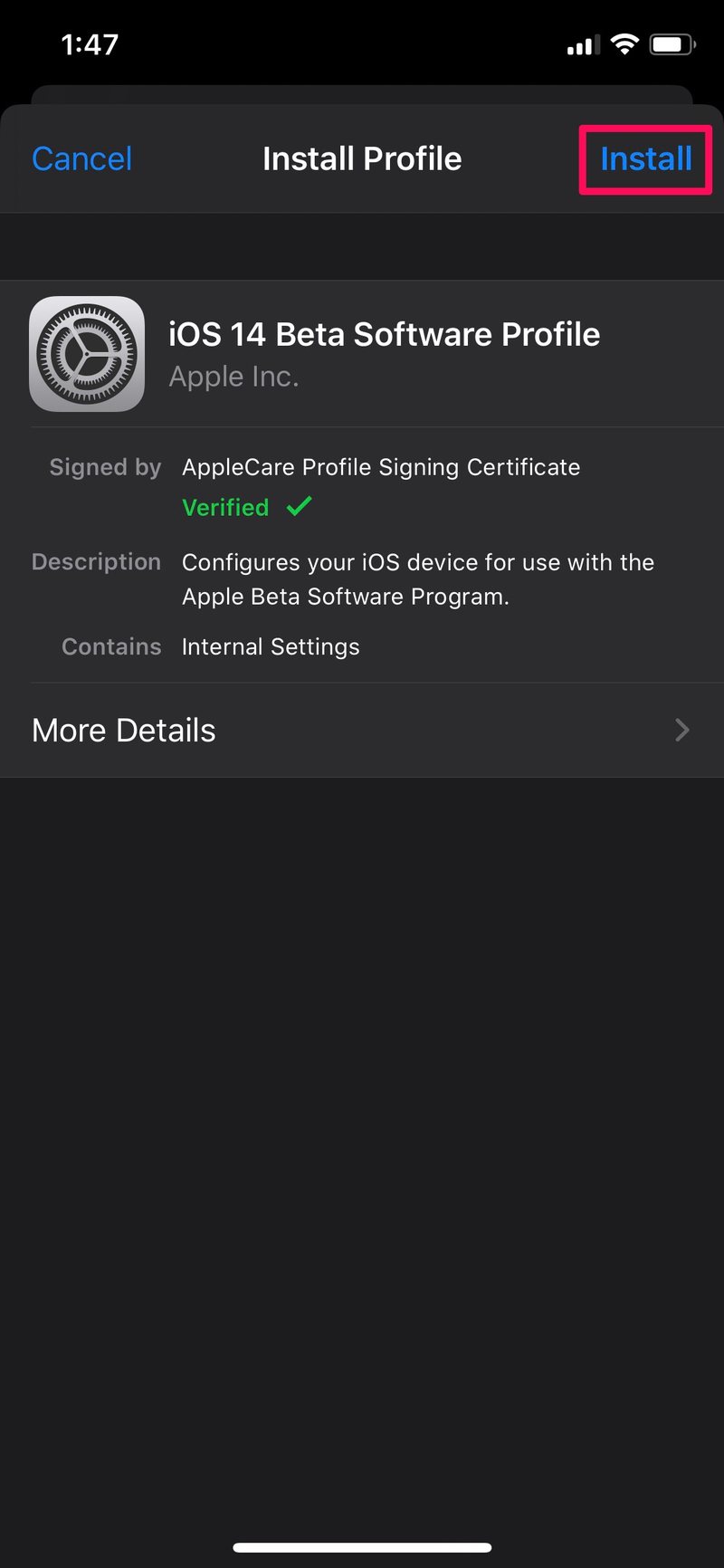
- 在此步骤中,系统会要求您输入设备密码。再次点击“安装”表示同意。
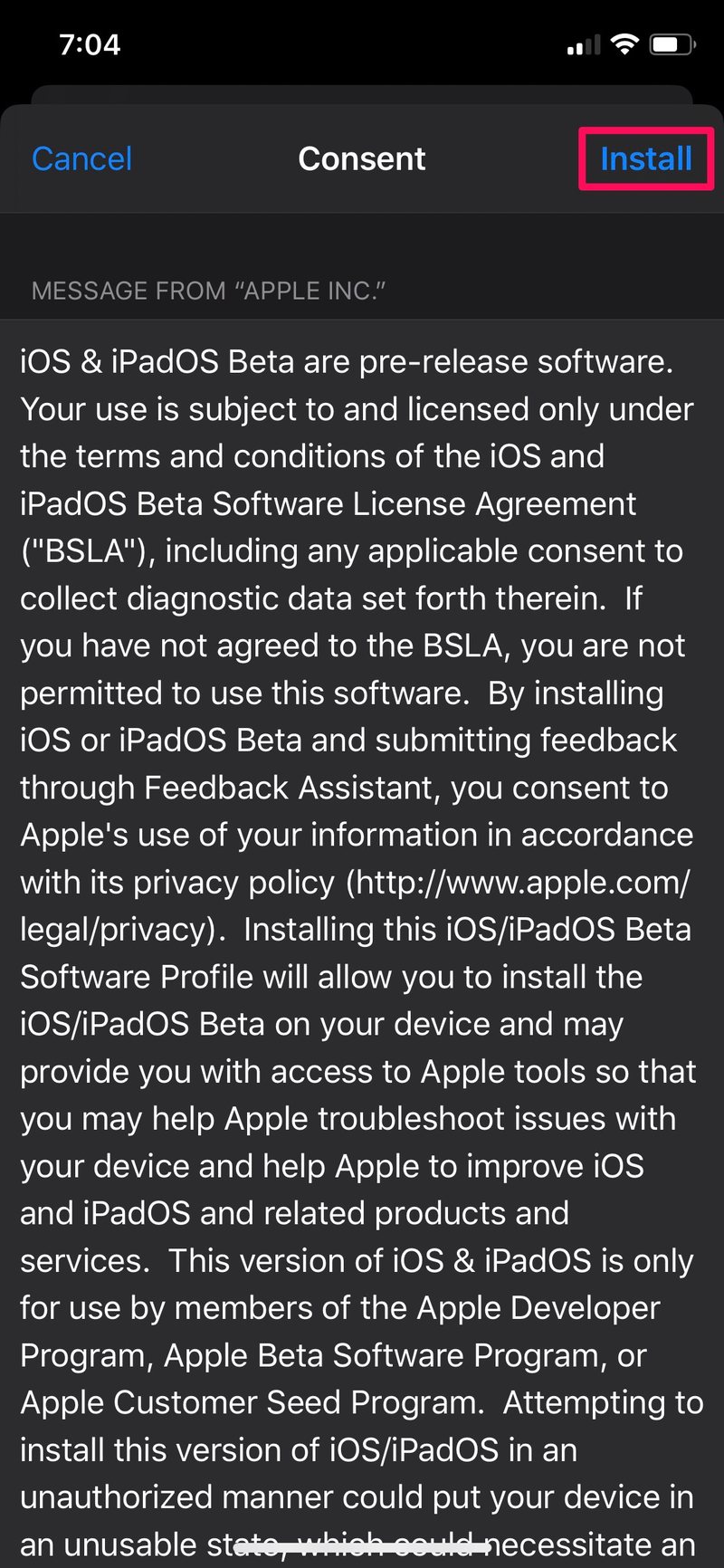
- 安装完成后,点击“完成”退出菜单。
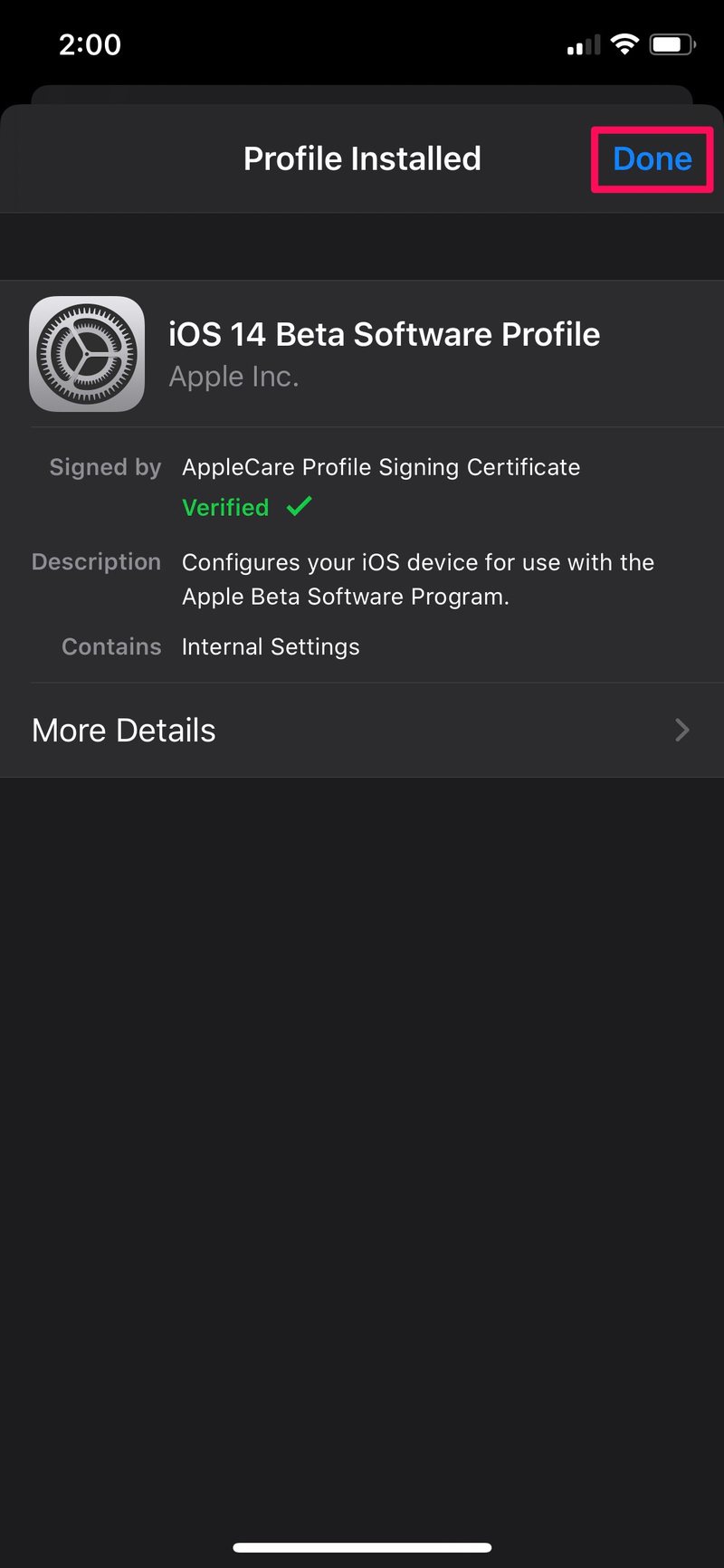
- 现在,转到“设置”->“通用”->“软件更新”,您将看到可供下载的 iOS 14 公测版。如果没有,请重新启动 iPhone 并再次检查。
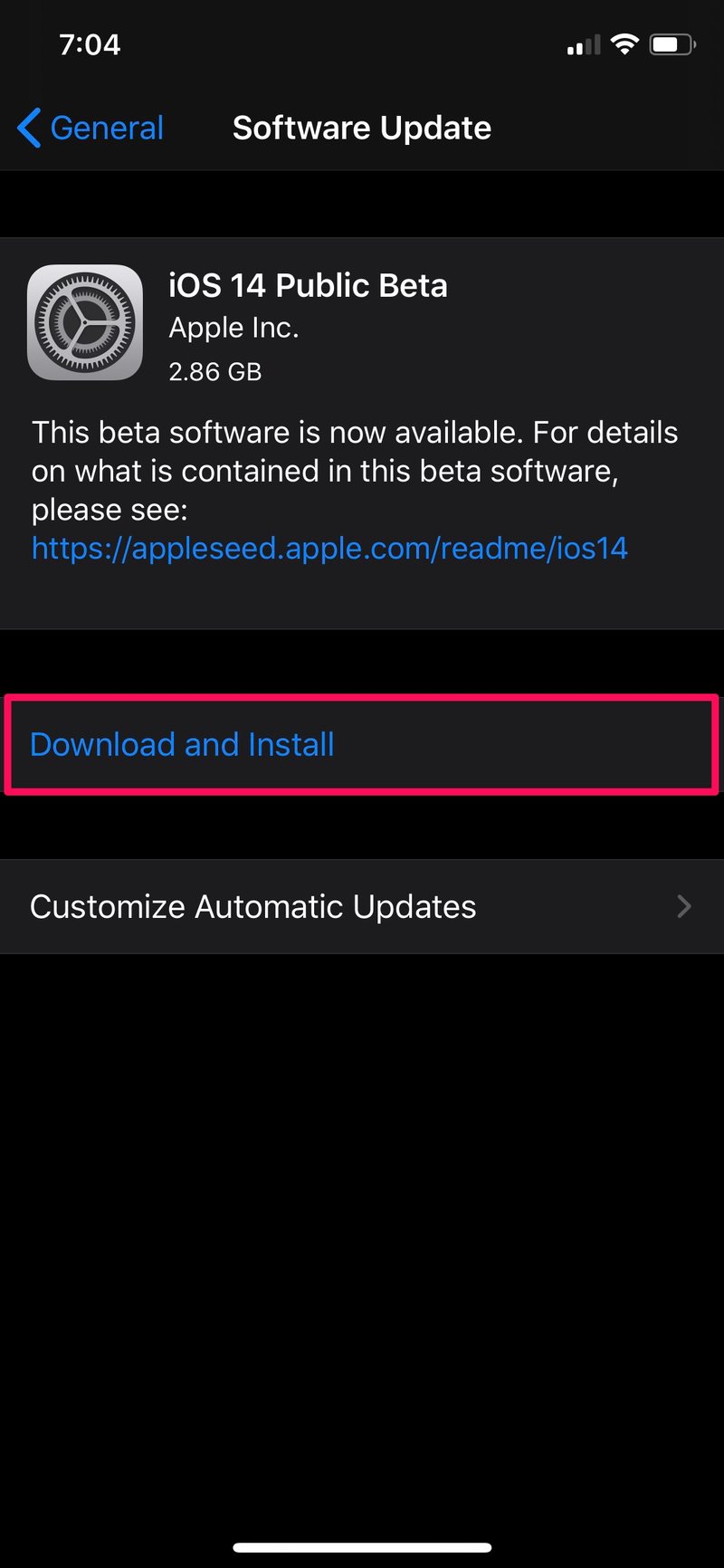
这就是它的全部内容。您已成功在 iPhone 上访问 iOS 14 公测版。
虽然我们在本文中只关注 iPhone,但您也可以按照以下步骤在 iPad 上安装 iPadOS 14 公测版。
如前所述,这是 iOS 14 的早期版本,因此如果您对安装此 Beta 版固件犹豫不决,我们建议您等到 iOS 14 的最终版本发布。通常情况下,Apple 会开始推出在新 iPhone 发布一周后,就构建了稳定的 iOS。因此,我们预计它会在秋季的某个时候上市。
更新后您是否遇到任何重大问题?或者您可能没有像您想象的那样享受 iOS 14?幸运的是,您仍然可以选择使用最新稳定的 IPSW 固件文件从 iOS 14 降级,然后 从以前的 iCloud 或本地备份恢复以取回您的所有数据。
我们希望您能够毫无问题地将您的 iPhone 更新到 iOS 14 公测版。您对 Apple 最新的 iPhone 软件有何第一印象?您是否遇到过任何错误?请在下面的评论部分分享您宝贵的想法和经验。
